夏普打印机怎么扫描文件到电脑上 夏普MX3640打印一体机如何将扫描文件保存到电脑
更新时间:2023-09-19 15:55:03作者:jiang
夏普打印机怎么扫描文件到电脑上,夏普MX3640打印一体机不仅具备打印功能,还能够方便地将文件扫描并保存到电脑中,在如今信息时代的浪潮下,电子文档的管理变得越来越重要。通过夏普打印一体机的扫描功能,用户可以将纸质文件快速转换为电子文件,方便存储、备份和分享。如何操作夏普打印一体机进行文件扫描并保存到电脑呢?下面将为大家介绍具体的操作方法。
操作方法:
1.第一步:一定要打开电脑上的SharpDesk软件,
2.第二步,把文件放到一体机的扫描处。注意如果是单面的文字,多页连续扫描时文字一面向上
3.点击一体机上的“FTP/桌面”,然后在功能窗口中点击【地址簿】

4.地址簿中选择电脑上"网络扫描仪工具”里配置的默认项(备注:如果地址簿点了没反应,就先点击右上角的【取消】。原因是机器会默认选择一个地址,所以再点击就没反应了)

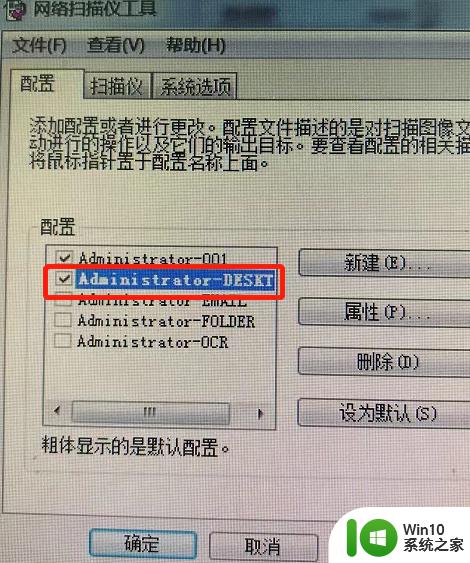
5.选择好后,点击【扫描】
6.现在在电脑上的SharpDesk软件里就可以看到扫描的文件啦
以上就是如何将文件从夏普打印机扫描到电脑的全部内容,如果您还有疑问,请按照本文所述的方法操作,我们希望这篇文章能够帮助到您。
夏普打印机怎么扫描文件到电脑上 夏普MX3640打印一体机如何将扫描文件保存到电脑相关教程
- 怎么用打印机扫描文件到电脑 打印机如何使用扫描功能
- 扫描打印机如何连接电脑进行扫描操作 如何设置打印机扫描功能并将扫描文件上传到电脑
- 兄弟打印机扫描文件设置教程 如何使用兄弟打印机扫描文件并保存到电脑
- 打印机扫描件怎么弄到电脑 打印机扫描文件传输到电脑的步骤
- 怎么扫描纸质文件到电脑上 怎样用打印机扫描文件到电脑
- 如何使用打印机将照片扫描到电脑 打印机扫描图片上传电脑的步骤和方法
- 打印机扫描图片在哪里找 打印机扫描的文件在哪个文件夹
- 扫描文件如何保存到电脑步骤 文件扫描怎么弄
- 打印机扫描后文件放在哪个文件夹 如何设置打印机扫描后文件保存的路径
- 打印机扫描后的文件在电脑哪里 打印机上扫描的文件怎么找
- 电脑怎么扫描文件 如何把文件扫描到电脑上
- 把纸质文件扫描到电脑成电子版的方法 打印机怎么扫描纸质文件成电子版
- U盘装机提示Error 15:File Not Found怎么解决 U盘装机Error 15怎么解决
- 无线网络手机能连上电脑连不上怎么办 无线网络手机连接电脑失败怎么解决
- 酷我音乐电脑版怎么取消边听歌变缓存 酷我音乐电脑版取消边听歌功能步骤
- 设置电脑ip提示出现了一个意外怎么解决 电脑IP设置出现意外怎么办
电脑教程推荐
- 1 w8系统运行程序提示msg:xxxx.exe–无法找到入口的解决方法 w8系统无法找到入口程序解决方法
- 2 雷电模拟器游戏中心打不开一直加载中怎么解决 雷电模拟器游戏中心无法打开怎么办
- 3 如何使用disk genius调整分区大小c盘 Disk Genius如何调整C盘分区大小
- 4 清除xp系统操作记录保护隐私安全的方法 如何清除Windows XP系统中的操作记录以保护隐私安全
- 5 u盘需要提供管理员权限才能复制到文件夹怎么办 u盘复制文件夹需要管理员权限
- 6 华硕P8H61-M PLUS主板bios设置u盘启动的步骤图解 华硕P8H61-M PLUS主板bios设置u盘启动方法步骤图解
- 7 无法打开这个应用请与你的系统管理员联系怎么办 应用打不开怎么处理
- 8 华擎主板设置bios的方法 华擎主板bios设置教程
- 9 笔记本无法正常启动您的电脑oxc0000001修复方法 笔记本电脑启动错误oxc0000001解决方法
- 10 U盘盘符不显示时打开U盘的技巧 U盘插入电脑后没反应怎么办
win10系统推荐
- 1 萝卜家园ghost win10 32位安装稳定版下载v2023.12
- 2 电脑公司ghost win10 64位专业免激活版v2023.12
- 3 番茄家园ghost win10 32位旗舰破解版v2023.12
- 4 索尼笔记本ghost win10 64位原版正式版v2023.12
- 5 系统之家ghost win10 64位u盘家庭版v2023.12
- 6 电脑公司ghost win10 64位官方破解版v2023.12
- 7 系统之家windows10 64位原版安装版v2023.12
- 8 深度技术ghost win10 64位极速稳定版v2023.12
- 9 雨林木风ghost win10 64位专业旗舰版v2023.12
- 10 电脑公司ghost win10 32位正式装机版v2023.12